一、环境
操作系统:win10
数据库 :SQLserver 2008 R2
软件版本:IBM Cognos Analytics 11.0.6
浏览器 :IE 11
二、开始创建仪表板
2.1:进入cognos 11的主页,点击左侧菜单的+号开始添加对象,选择仪表板

2.2:选择仪表板模板
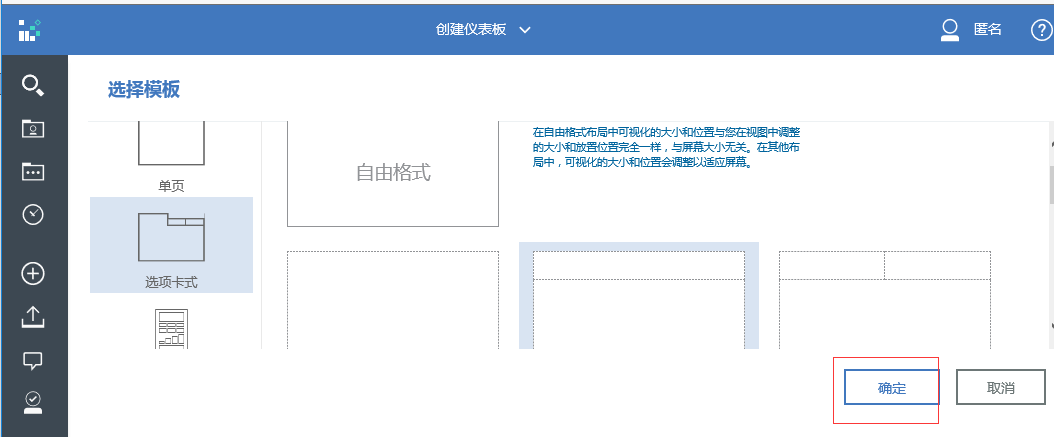
2.3:在布局上方拖入一个可视化组件数据播放器,数据填充采用cognos样本数据中的GO销售(分析)-时间-年份进行填充,
如下图所示

2.4:在下面的区域拖入两个图表(柱状图,字母图),分别指定X轴和Y轴,这里不再多说,和之前的版本一样操作,如下图所示
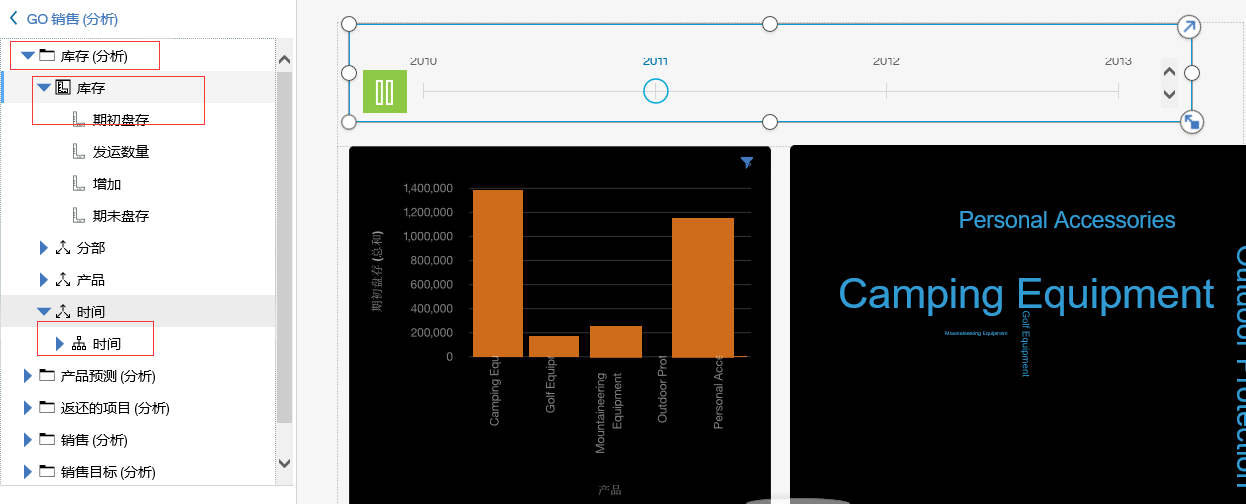
2.5:运行如下图所示

2.6:可以在编辑模式添加新的选项卡,如下图所示,添加一个新的销售分析的选项卡

2.7:可以给销售分析单独的设计报表内容,如下图所示
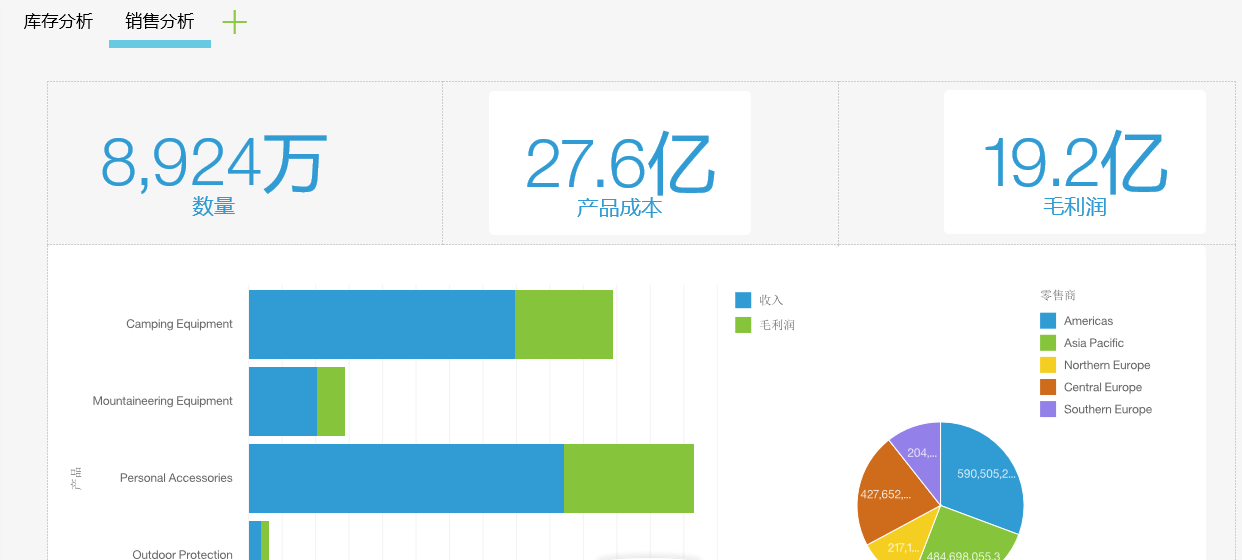
三、总结
简单的几步,一个基于Cognos样本数据的库存分析和销售分析的仪表板就设计好了,是不是很方便呢,另外:这里的数据播放器就类似于一个日期选择的下拉框,但是
这里的数据播放器在操作步骤上面并没有做任何和下面图表的关联也可以实现按年份过滤图表数据的功能,可见cognos11的版本是为了更方便报表设计者去设计报表,
从而在内部做了关联和优化.只想说越来越人性化了,So ,开始你的新体验吧.